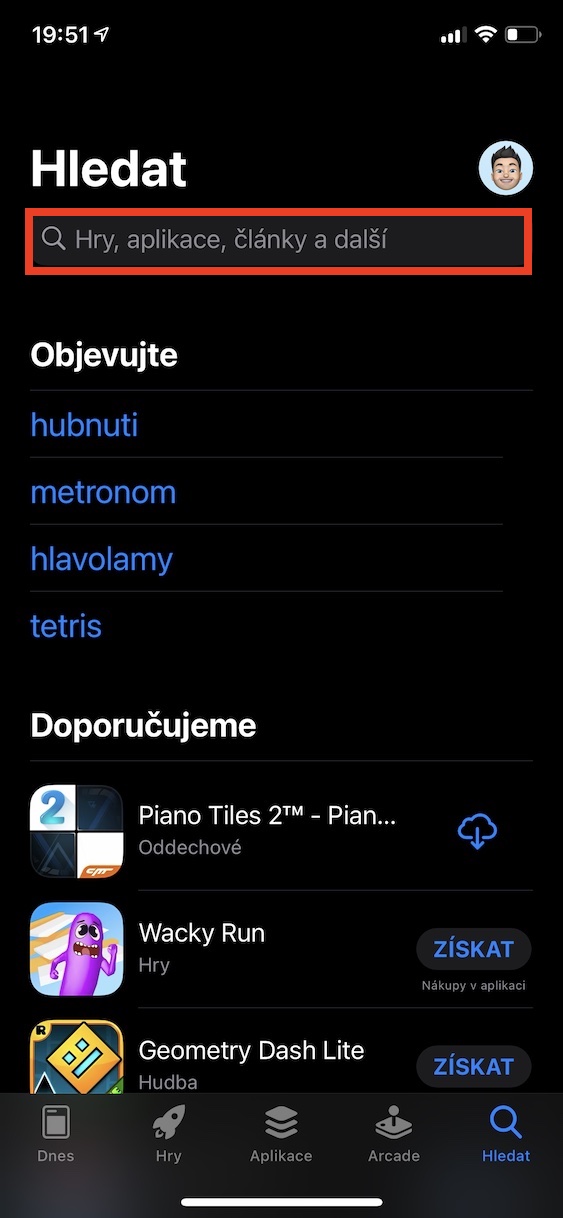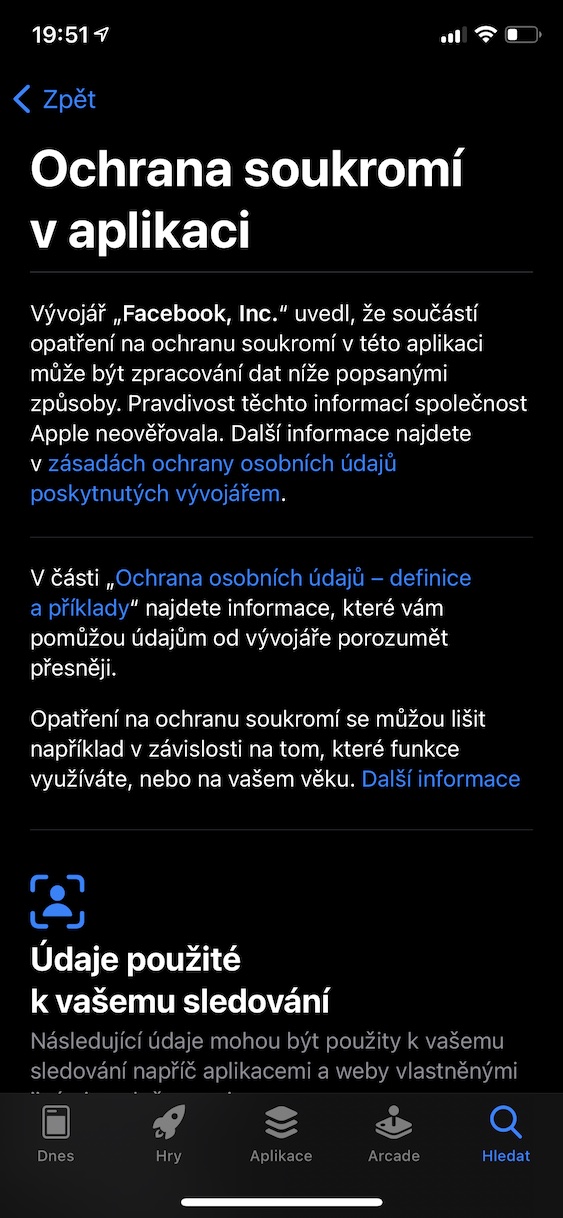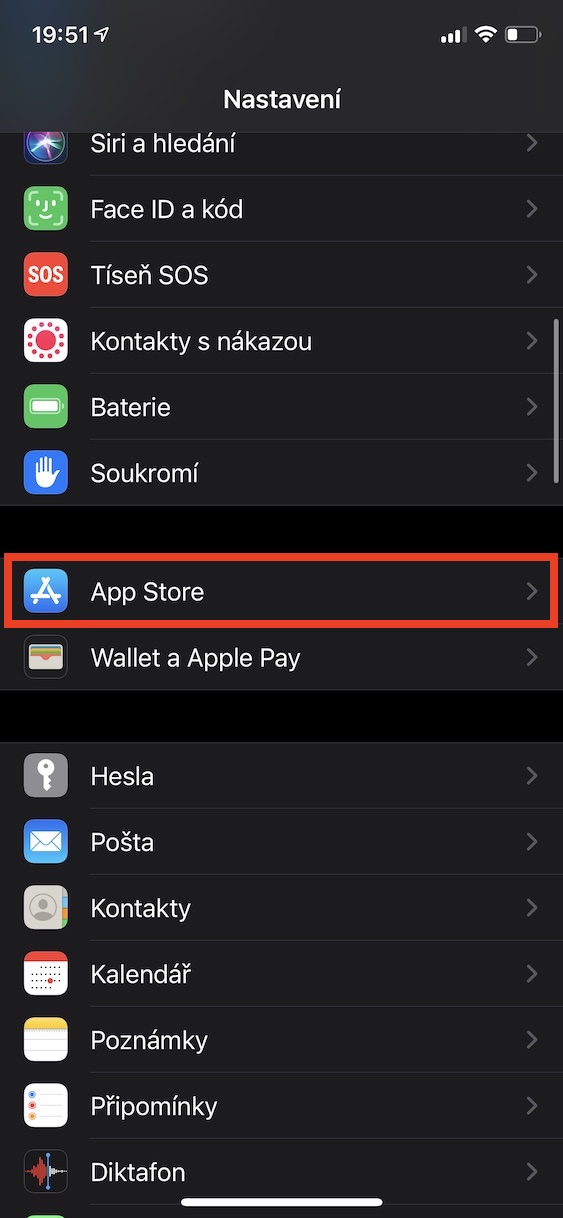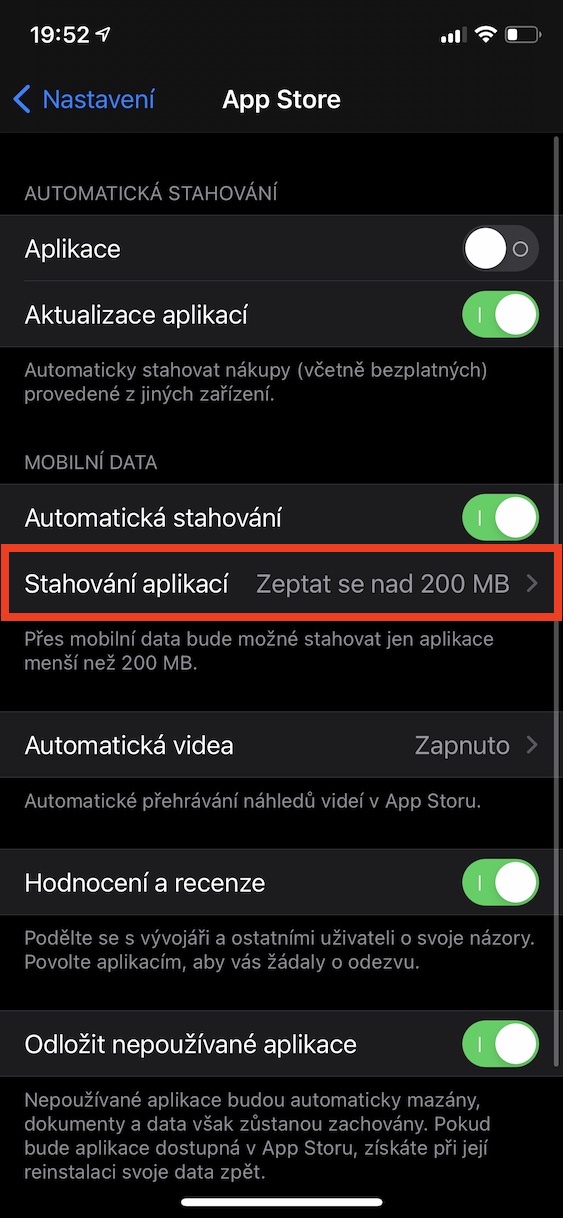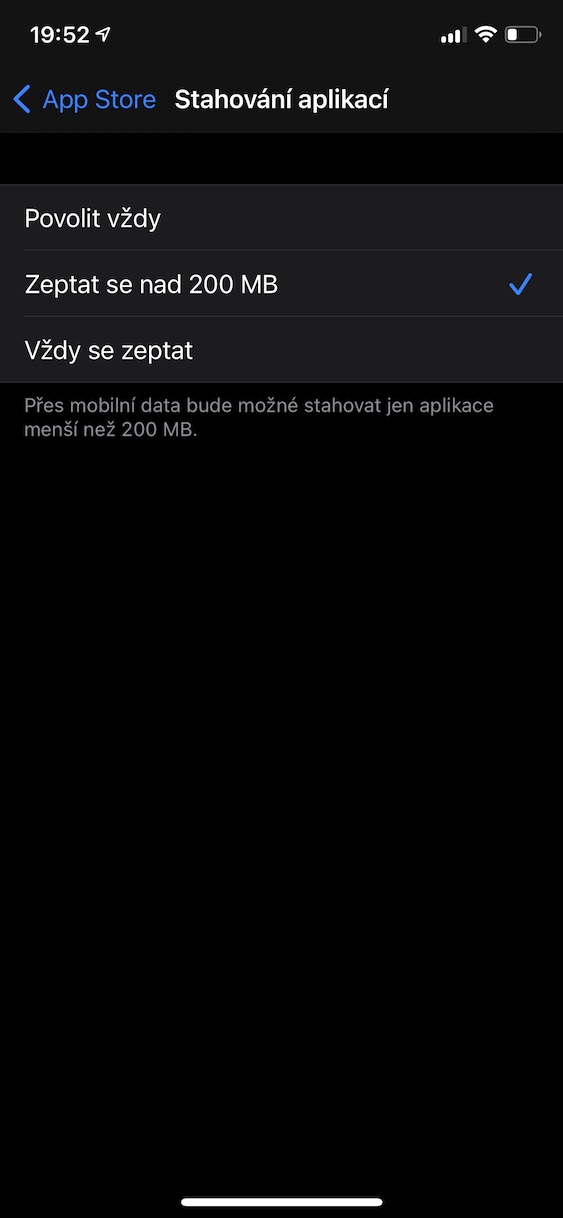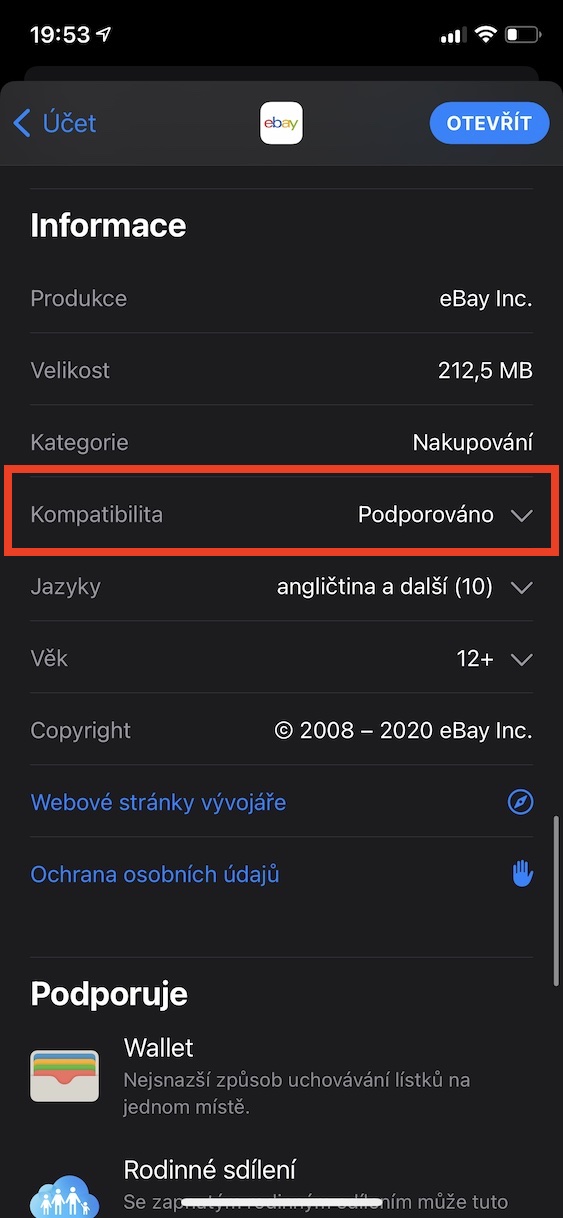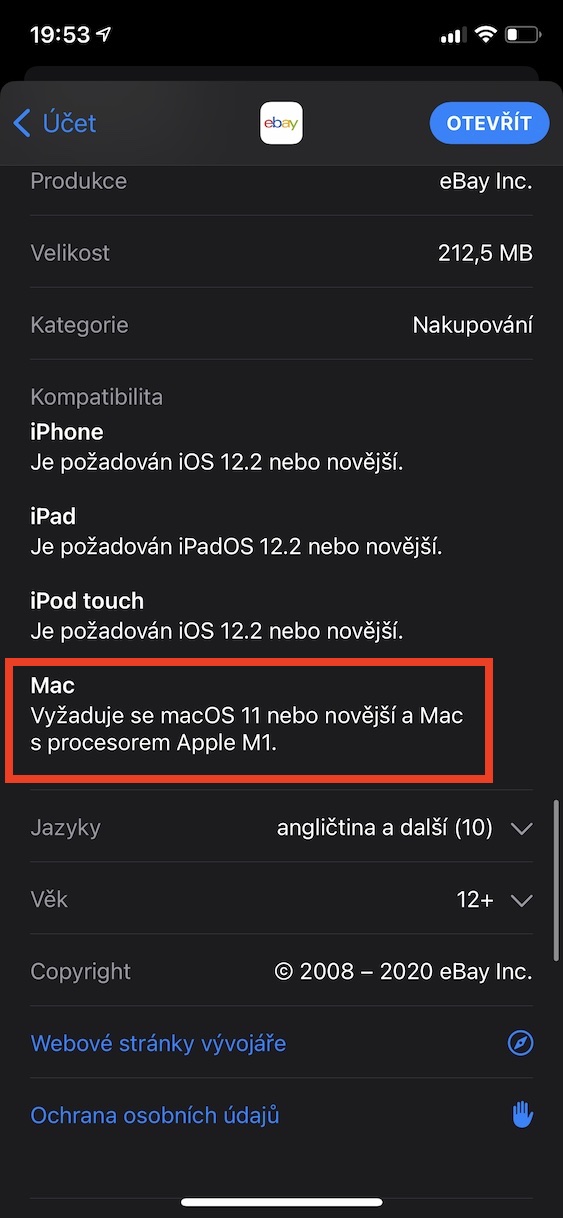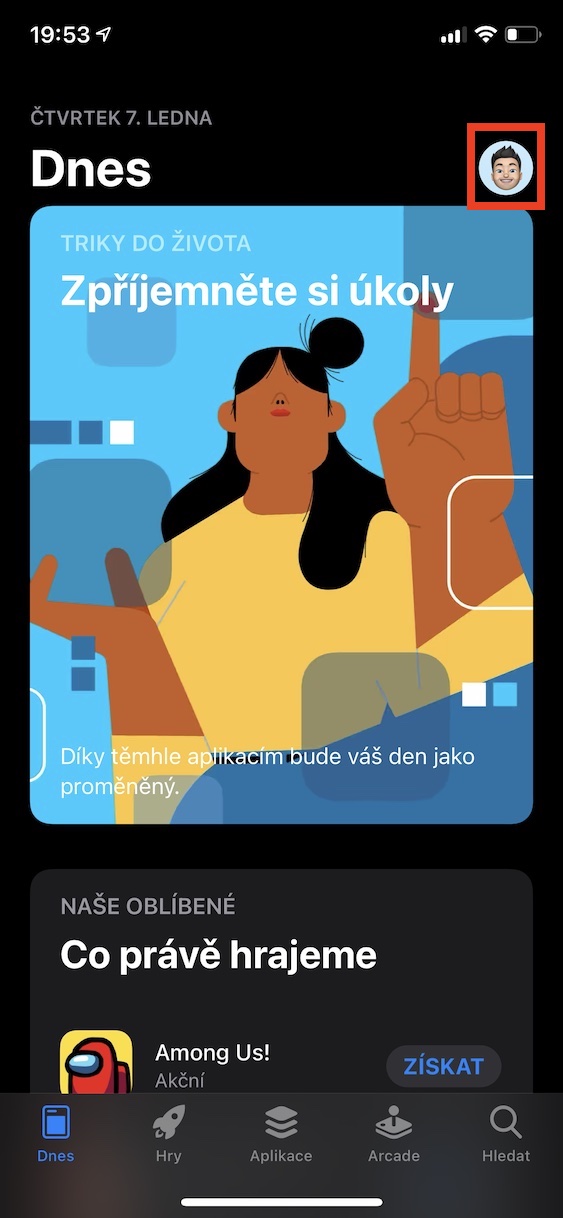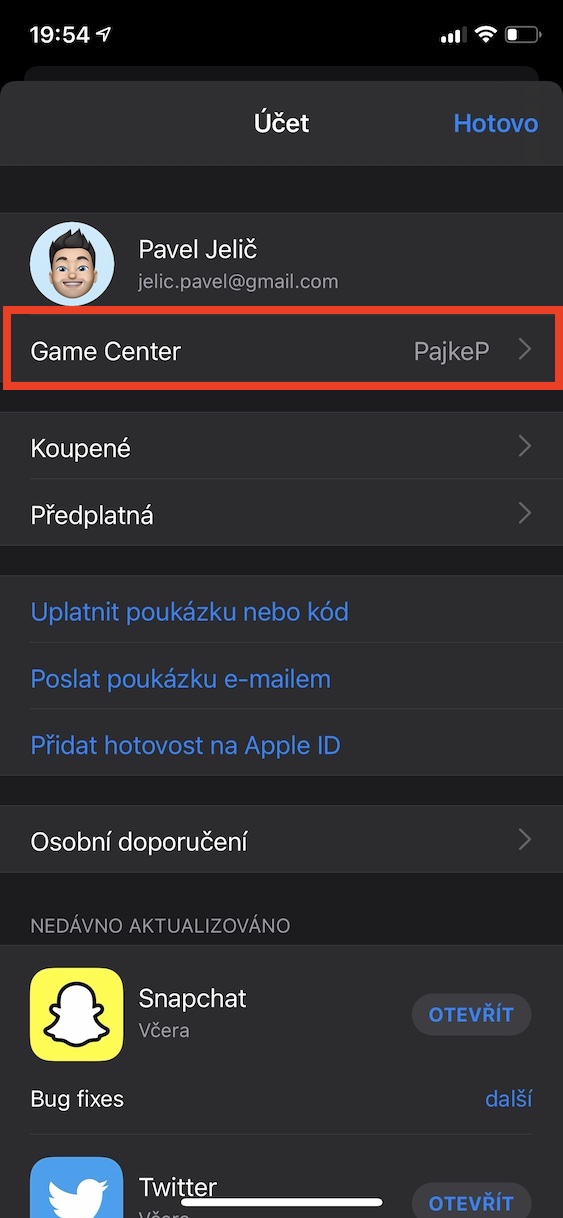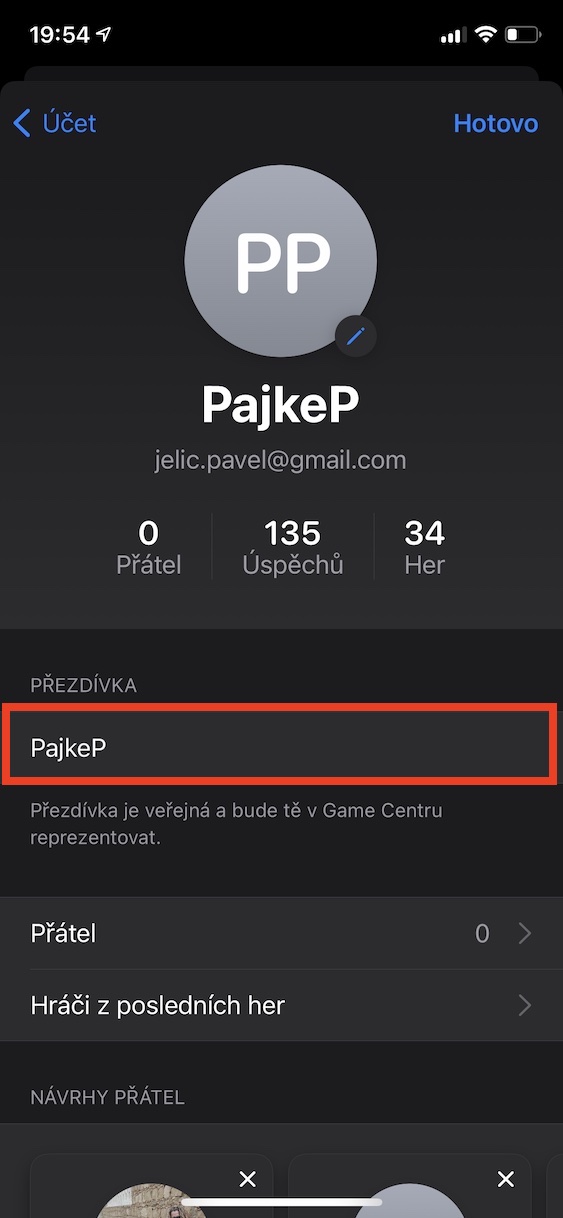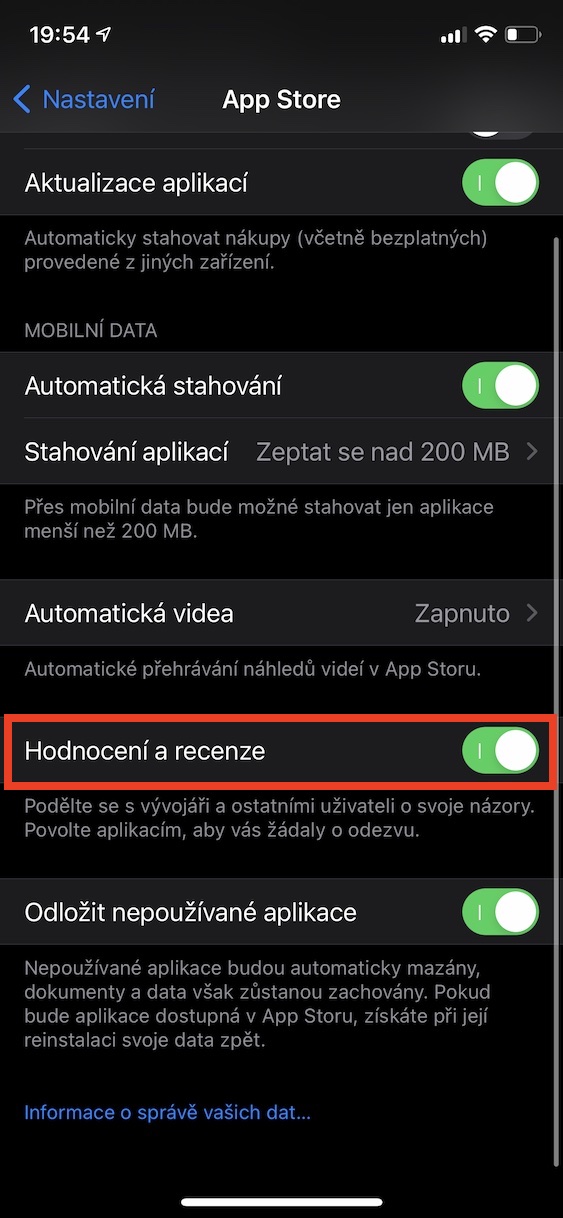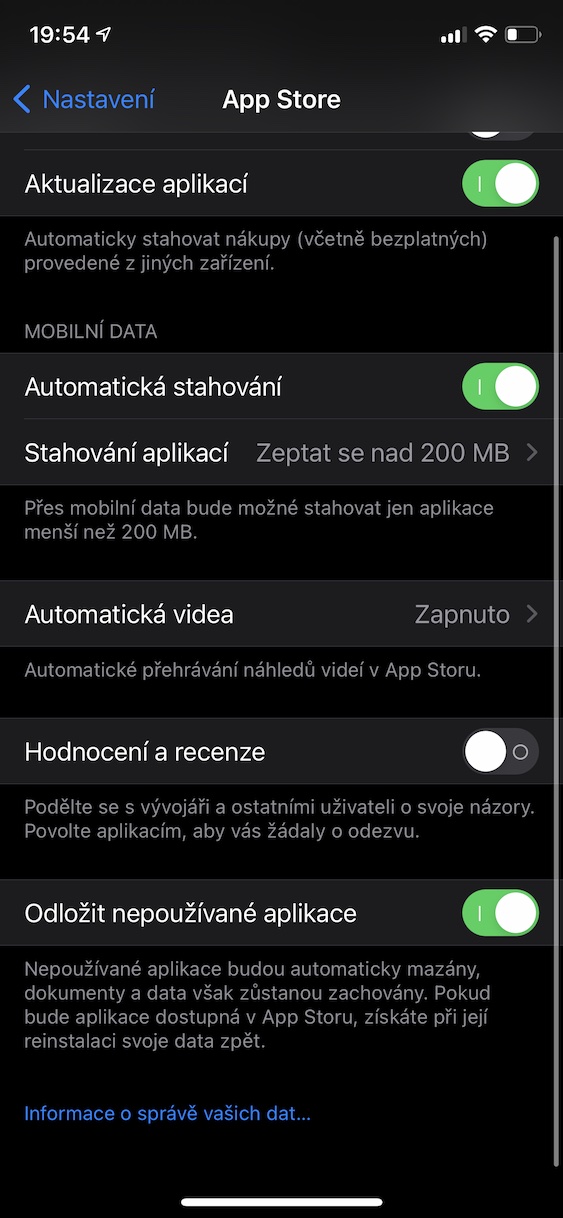Jestliže si na vašem iPhonu chcete stáhnout nějakou aplikaci či hru, tak k tomu musíte využít galerii aplikací s názvem App Store. Teď si nejspíše říkáte, že je App Store velmi jednoduchý, a že se v něm nemohou nacházet žádné funkce, o kterých byste nevěděli. Opak je každopádně pravdou a i v App Storu můžete najít pár zajímavostí. V tomto článku se společně podíváme na 5 tipů v App Store pro iPhone, o kterých jste možná nevěděli.
Mohlo by vás zajímat

Karty s informacemi o ochraně soukromí
Kalifornský gigant patří mezi jednoho z mála technologických gigantů, kterým na bezpečí a ochraně soukromí jeho zákazníků záleží. Existuje mnoho jedinců, že si Apple na takovou společnost pouze hraje, což ale není tak úplně pravda. Stačí se podívat například na poslední krok Googlu, který již po dobu téměř měsíce v App Storu neaktualizoval své aplikace, aby nově nemusel zobrazovat, k jakým datům mají přístup. Od prosince minulého roku musí totiž všichni vývojáři při aktualizaci či přidání nové aplikace přesně určit, k jakým datům a službám má přístup. Uživatelům se pak tyto informace zobrazí přehledně v jakýchsi kartičkách. Chcete-li informace o ochraně soukromí zobrazit, tak v App Storu vyhledejte konkrétní aplikaci. Poté na ni klepněte, čímž se otevře její profil, a sjeďte o kus níže pod hodnocení k Ochrana soukromí v aplikaci, kde klepněte na Zobrazit podrobnosti.
Stahování velkých aplikací na mobilních datech
Pokud jste si ve starších verzích iOS chtěli prostřednictvím mobilních dat stáhnout aplikaci, která měla přes 200 MB, tak jste nemohli. Apple tohle omezení zavedl kvůli tomu, aby si uživatelé omylem nevyplýtvali svá mobilní data. Doba jde každopádně neustále kupředu a tarify s mobilními daty jsou objemnější a levnější. Díky tomu existuje mnoho jedinců, kteří celý měsíc fungují jen na mobilních datech a nepoužívají vůbec Wi-Fi. Nedávno jsme se však naštěstí dočkali přidání možnosti volby, kdy si můžeme zvolit, zdali bude stahování velkých aplikací z App Storu na mobilních datech možné. Stačí, abyste přešli do Nastavení -> App Store, kde v kategorii Mobilní data klepněte na Stahování aplikací. Zde už si jen stačí vybrat příslušnou možnost.
Podpora iOS aplikací na Macu s M1
Minulý rok v listopadu Apple představil svůj vůbec první vlastní čip z rodiny Apple Silicon, který nese název M1. Tento čip se nyní nachází v MacBooku Air, 13″ MacBooku Pro a Macu mini. Vzhledem k tomu, že procesory Apple Silicon z nejnovějších Maců běží na stejné architektuře jako mobilní procesory A-series, tak na nich můžete relativně jednoduše spouštět iOS a iPadOS aplikace. Pokud chcete zjistit, zdali budete schopni vybranou iOS či iPadOS aplikaci schopni spustit na Macu s M1, tak se nejedná o nic složitého. Prvně otevřete App Store, kde poté vyhledejte konkrétní aplikaci a otevřete její profil. Poté na něm sjeďte o kus níže k sekci Kompatibilita, kterou rozklikněte. Pokud se zde objeví řádek Mac – Vyžaduje se macOS 11 nebo novější a Mac s procesorem Apple M1, tak ji můžete na Macu s M1 spustit.
Změna přezdívky v Game Center
Jestliže na vašem iPhonu či iPadu hrajete hry, tak už jste se dost možná setkali s Game Center. Jedná se o multiplayerovou sociální herní síť, která umožňuje hráčům pozvat své přátele k hraní určité hry pro více hráčů. U vašich přátel si pak můžete zobrazit také jejich úspěchy, porovnat zároveň skóre a mnoho dalšího. Při založení Game Center si musíte vybrat nějakou přezdívku. Pokud jste zjistili, že vám vytvořená přezdívka nevyhovuje, tak se nemusíte ničeho bát – jde totiž jednoduše změnit. Stačí, abyste na vašem iPhonu či iPadu otevřeli App Store, kde poté v pravém horním rohu klepněte na ikonu vašeho profilu. Objeví se nová obrazovka, kde pod vaším profilem klepněte na kolonku Game Center. Zde už jen stačí klepnout do řádku Přezdívka a přepsat ji. Změnit můžete samozřejmě také profilovou fotografii.
Žádosti o hodnocení a recenze
Vývojáři aplikací vás v rámci nich mohou žádat o udělení hodnocení a recenze. Pro vývojáře jako takové je zpětná vazba od uživatelů či hráčů velmi důležitá, a to proto, aby mohli na svých aplikacích či hrách dále pracovat a zdokonalovat je. V určitých případech to ale bohužel vývojáři přehání a žádosti zobrazují příliš často, což může být pro uživatele otravné. Pokud nechcete být neustálými žádostmi o udělení hodnocení a recenze aplikace obtěžováni, tak je v rámci App Storu můžete deaktivovat, čímž vám chodit přestanou. V tomto případě stačí, abyste přešli do Nastavení, kde sjeďte níže a rozklikněte kolonku App Store. Zde nakonec sjeďte opět níže a pomocí přepínače deaktivujte funkci Hodnocení a recenze.